So optimieren Sie Bilder für WordPress
Veröffentlicht: 2022-04-07Wussten Sie, dass die Optimierung Ihrer Bilder vor dem Hochladen in WordPress die Geschwindigkeit Ihrer Website beeinträchtigen kann?
Beim Starten eines Blogs laden viele Anfänger Bilder hoch, ohne sie für das Web zu optimieren. Diese großen Bilddateien verlangsamen Ihre Website.
Sie können dieses Problem lösen, indem Sie Best Practices zur Bildoptimierung in Ihrem normalen Blogging-Prozess verwenden.
In diesem Beitrag zeigen wir Ihnen, wie Sie Bilder für WordPress optimieren und zeigen die besten Online-Tools zur Optimierung von Bildern für WordPress.
Was ist Bildoptimierung?
Bildoptimierung ist die Methode zum Komprimieren und Bereitstellen von Bildern in der kleinstmöglichen Dateigröße unter Beibehaltung der Bildqualität.
Obwohl der Prozess komplex erscheint, ist er heutzutage eigentlich ziemlich einfach. Sie können eines der Bildoptimierungs-Plugins verwenden, um Bilder um bis zu 80 % zu komprimieren, ohne dass die Bildqualität automatisch beeinträchtigt wird.
Warum es wichtig ist, Bilder für WordPress zu optimieren
Die Optimierung von Bildern auf Ihrer WordPress-Website ist sehr wichtig. Dafür gibt es vier Gründe:
- Erhöhen Sie die Webseitengeschwindigkeit : Nicht optimierte Bilder machen Ihre Webseiten sperrig und das Laden dauert länger. Indem Sie Ihre großen Bilder ohne Qualitätseinbußen optimieren, können Sie WordPress beschleunigen.
- Verbessern Sie die Benutzererfahrung: Länger als normal auf das Laden einer Seite zu warten, ist für Website-Besucher irritierend. Bei Websites, die länger als drei Sekunden zum Laden brauchen, ist die Absprungrate sehr hoch.
- Besseres SEO: Google und andere Suchmaschinen belohnen schnell ladende Websites und bestrafen langsame. Wenn Ihre Bilder optimiert und Ihre Website schnell ist, haben Sie eine bessere Chance, auf den Ergebnisseiten der Suchmaschinen weit oben zu ranken.
- Sparen Sie Speicherplatz: Durch die Optimierung Ihrer WordPress-Bilder können Sie Ihre Hosting-Ressourcen besser nutzen. Wenn Ihre Bilddateien weniger Platz beanspruchen, haben Sie mehr Platz, um Ihrer Website andere Arten von Inhalten und Funktionen hinzuzufügen.
10 einfache Möglichkeiten, Bilder für WordPress zu optimieren
Bereit, einfache Methoden zur Optimierung von Bildern für WordPress zu erlernen.
1. Komprimiere deine WordPress-Bilder
Sie können die Dateigröße von Bildern reduzieren, indem Sie sie komprimieren. Eine komprimierte Bilddatei wird auf Ihrer WordPress-Website schneller geladen und erhöht die Gesamtleistung.
Der einfachste Ansatz zum Komprimieren von Bildern in WordPress ist die Verwendung eines Bildkomprimierungs-Plugins. Diese Plugins machen normalerweise mehr als nur die Komprimierung, um Bilder zu optimieren.
Alternativ können Sie eine Bildbearbeitungssoftware oder ein kostenloses Tool wie TinyPNG verwenden, um Ihre riesigen Bilder manuell zu komprimieren, bevor Sie sie an WordPress senden.
TinyPNG funktioniert nicht nur mit PNG-Dateien. Andere Bilddateitypen wie WebP und JPEG werden unterstützt. Laden Sie einfach das Bild hoch, das Sie komprimieren möchten, und das Tool reduziert automatisch seine Größe. Das Tool kann auch mehrere Dateien gleichzeitig komprimieren.
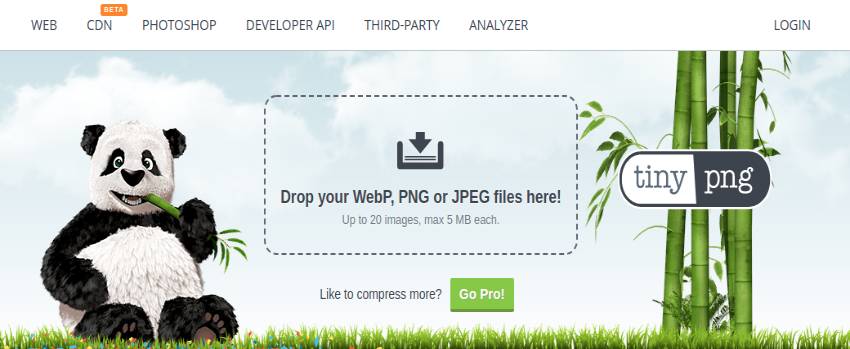
2. Bildgröße ändern
Eine weitere einfache Möglichkeit, Bilder für WordPress zu optimieren, besteht darin, ihre Pixelabmessungen zu ändern. Glücklicherweise ist diese Funktionalität im WordPress-Kern enthalten.
WordPress verwendet standardmäßig vier verschiedene Größen desselben Bildes:
- Miniaturbild (150 x 150 Pixel)
- Mittel (bis zu 300 x 300 Pixel)
- Groß (bis zu 1024 x 1024 Pixel)
- Volle Größe (die ursprüngliche Bildgröße)
Allerdings können Sie sie an Ihre Bedürfnisse anpassen.
So ändern Sie die standardmäßigen WordPress-Bildgrößen über die Medienbibliothek:
- Öffnen Sie das WordPress-Dashboard und gehen Sie zu Einstellungen -> Medien .
- Geben Sie für jede Größe Ihre bevorzugte maximale Breite und Höhe ein.
- Klicken Sie auf Änderungen speichern .

3. Stellen Sie Bilder über ein CDN bereit
Ein Content Delivery Network (CDN) kann unter anderem helfen, eine WordPress-Site schneller zu laden und Bandbreitenprobleme zu lösen, indem Bilder optimiert werden. Es funktioniert, indem es ein Bild vom nächstgelegenen Server an den Standort des Besuchers liefert.
Die Verwendung eines CDN ist eine gute Wahl, insbesondere wenn Ihre Website jeden Monat viel Verkehr und Aktivität aufweist.
4. Verwenden Sie Lazy Loading
Eine weitere Möglichkeit, um zu verhindern, dass Ihre Bilder Ihre Website verlangsamen, ist die Verwendung von Lazy Loading. Wenn Sie Artikel oder Seiten mit vielen Bildern haben, ist es möglicherweise keine gute Idee, sie alle auf einmal anzuzeigen.
Die Lazy-Loading-Funktion wird langsam angezeigt, wenn ein Benutzer die Seite nach unten scrollt. Jedes Mal, wenn der Benutzer scrollt, wird ein neuer Stapel von Bildern im sichtbaren Bereich des Bildschirms des Benutzers angezeigt, wodurch der Server besser auf alle Anfragen reagieren kann.
5. Intelligentes Zuschneiden
Intelligentes Zuschneiden beinhaltet das Entfernen von nicht benötigtem Platz oder Hintergrund aus einem Bild und das Beibehalten nur des Interessenbereichs.
Das Zuschneiden kann manuell oder mit Hilfe eines Plugins wie Optimole erfolgen, das Hotspots in einem Bild erkennt und nicht benötigte Abschnitte entfernt.
6. Konvertieren Sie GIFs in Video
Sie können GIFs auch in Video umwandeln, um Speicherplatz zu sparen und leichtere Dateien anzuzeigen. Wenn Sie diese Funktion in Optimole aktivieren, beginnt es automatisch mit der Konvertierung aller von Ihnen hochgeladenen GIF-Dateien.
Es stehen verschiedene Online-Tools zur Verfügung, mit denen Sie ein GIF in MP4 konvertieren können, bevor Sie es auf Ihre WordPress-Site hochladen. Warum sollten Sie konvertieren? Weil GIF-Dateien viel größer sind als Videodateien.
7. Fügen Sie Bildern Alt-Tags hinzu
Wenn Sie die Option „ Alt Tex t“ beim Hochladen eines Bildes in WordPress häufig leer lassen, verpassen Sie eine Chance, den SEO-Wert Ihrer Website zu verbessern und ihr zu helfen, in Suchmaschinen besser zu ranken.
Ein Alternativtext, auch bekannt als Alt-Text oder Alt-Tag, ist eine kurze Beschreibung, die ein Besucher sieht, wenn Suchmaschinen das Bild nicht auf der Website laden können. Es gibt dem Besucher Kontext für das, was er sich ansieht.

Alt-Tags werden auch verwendet, um Bilder für Suchmaschinen zu beschreiben, die Bildpixel nicht lesen können. Stattdessen lesen sie den Alt-Text.
8. Geben Sie jedem Bild einen beschreibenden Dateinamen
Welcher Dateiname beschreibt ein Bild am besten: „IMG01.jpg“ oder „2022-honda-civic“? Es ist ohne Zweifel das zweite. Das ist es, was Ihre Website bei Google höher rankt.
Suchmaschinen durchsuchen Bilddateinamen. Aus diesem Grund ist für die Bildoptimierung ein aussagekräftiger Bilddateiname mit vielen Schlüsselwörtern unerlässlich. Schließen Sie Schlüsselwörter ein, die sich auf Ihre Website oder Ihren Blogbeitrag beziehen, wobei das Hauptschlüsselwort nach Möglichkeit am Anfang des Dateinamens steht.
9. Optimieren Sie Bilder für das Teilen in sozialen Netzwerken
Vergessen Sie bei der Bildoptimierung für WordPress nicht die sozialen Medien. Wenn Sie (oder ein Besucher) Ihren Blog-Beitrag auf Facebook teilen, wird Ihr vorgestelltes Bild zusammen mit dem Titel und der Meta-Beschreibung angezeigt. Das vorgestellte Bild muss in den sozialen Medien richtig dargestellt werden, um die Leute dazu zu verleiten, sich Ihren Beitrag anzusehen.
Wenn Sie dies nicht tun, zeigt Facebook ein falsches Bild mit Ihrem Beitrag an. Das Bild kann zerhackt werden, wenn die Bildgröße falsch ist. Um solche Fehler in den sozialen Medien zu vermeiden, verwenden Sie die folgenden Bildgrößen für verschiedene soziale Netzwerke:
- Facebook: 1200 x 628 Pixel
- Twitter: 1024 x 512 Pixel
- Google+: 800 x 1200 Pixel
Sie können auch ein WordPress-SEO-Plugin wie Yoast SEO verwenden, um Ihre Bilder für soziale Medien in WordPress zu optimieren. Es ermöglicht Ihnen, Ihre Social-Media-Einstellungen so anzupassen, dass Ihre Inhalte und Bilder auf verschiedenen Social-Media-Plattformen korrekt angezeigt werden.
10. Verwenden Sie die Bilder-Sitemap
Stellen Sie sicher, dass Suchmaschinen wie Google Ihre Bilder sehen können, wenn sie Ihre Seite durchsuchen. Wie werden Sie das tun? Fügen Sie Ihre Bilder einfach in Ihre Sitemap ein.
Auf diese Weise erhält Google die Metadaten des Bildes und erhöht seine Chancen, in den Ergebnissen der Bildersuche zu erscheinen. Alles, was Sie tun müssen, ist, relevante Daten wie Bildtyp, Thema, Bildunterschrift, Titel, geografische Lage und Lizenz anzugeben.
Um Ihre Bild-Sitemap zu erstellen, können Sie den Google-Sitemap-Generator oder das Yoast SEO WordPress-Plugin verwenden.
Beste Online-Tools zur Optimierung von WordPress-Bildern
Hier sind einige der besten.
1. TinyPNG
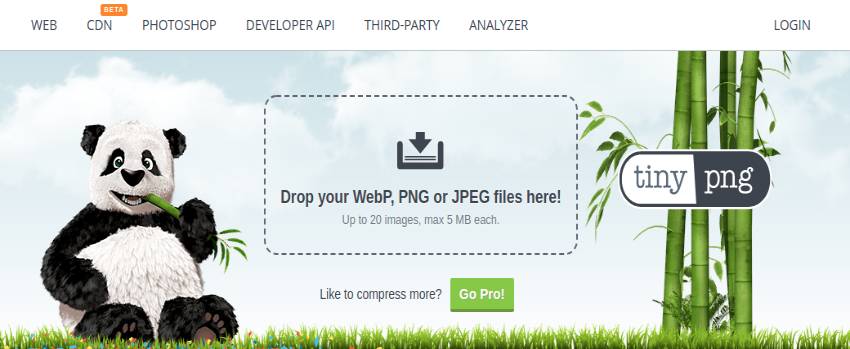
TinyPNG ist das beste Online-Tool zur Optimierung von WordPress-Bildern ohne Verwendung eines Plugins. Es komprimiert PNG- und JPEG-Bilder.
TinyPNG verwendet die Quantisierungsmethode, um Bildpartikel zu verringern. Die Bildqualität wird dadurch jedoch nicht beeinträchtigt. Dadurch wird die Größe des Bildes drastisch reduziert.
Die Bildgröße kann ohne Qualitätsverlust um bis zu 70 % reduziert werden. TinyPNG kann auch zur Optimierung von GIFs verwendet werden.
2. Kraken.io
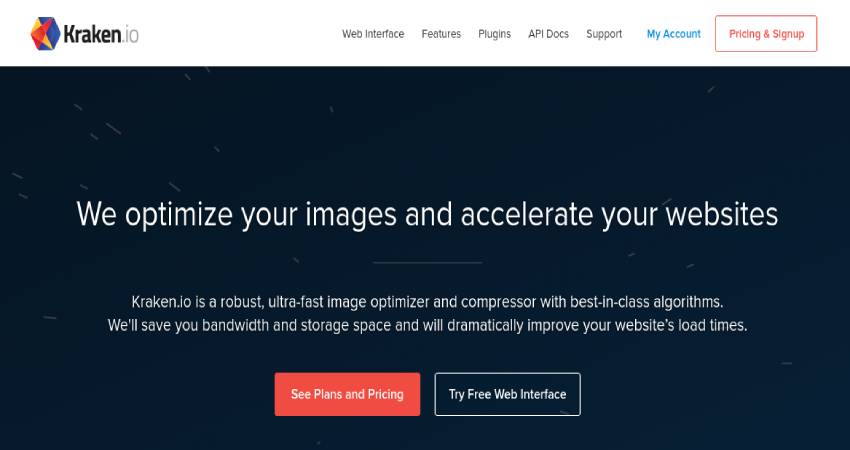
Kraken.io ist das schnellste Bildoptimierungstool auf dem Markt, mit einem einzigartigen Algorithmus, der Ihnen hilft, Platz und Bandbreite zu sparen. Ihre Website wird schneller geladen und bietet mit optimierten Bildern ein besseres Benutzererlebnis. Kraken reduziert die Größe der Bilder so weit wie möglich, ohne die Qualität zu beeinträchtigen.
3. JPEG.io
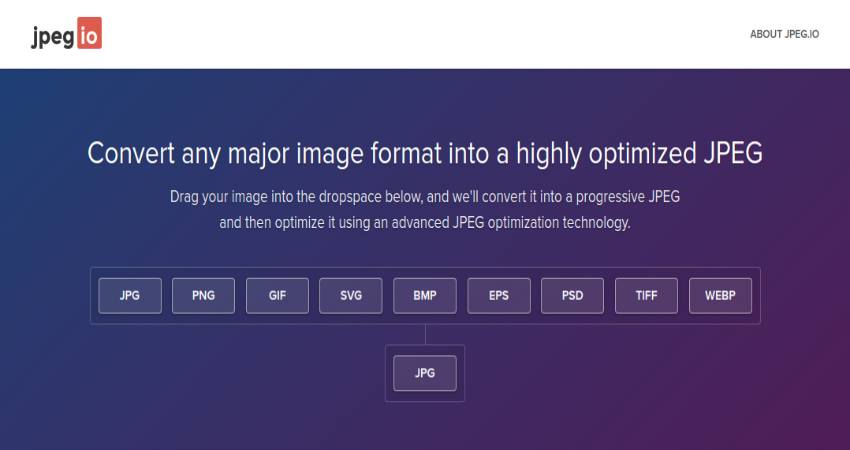
Ein weiteres Tool, mit dem Sie Bilder für WordPress optimieren können, ohne ein Plugin zu verwenden, ist JPEG.io. JPEG.io unterstützt eine Vielzahl von Bildformaten, darunter JPEG, PNG, GIF, SVG, BMP, EPS, WEBP, TIFF und PSD.
Sie können die angebotene Drag-and-Drop-Funktion verwenden, um Ihre Bilder hochzuladen. Außerdem können Sie auch Dropbox und Google Drive verwenden, um Ihre Bilder zu speichern. Hochgeladene Bilder werden komprimiert, ohne ihre Größe zu verlieren.
4. JPEG komprimieren
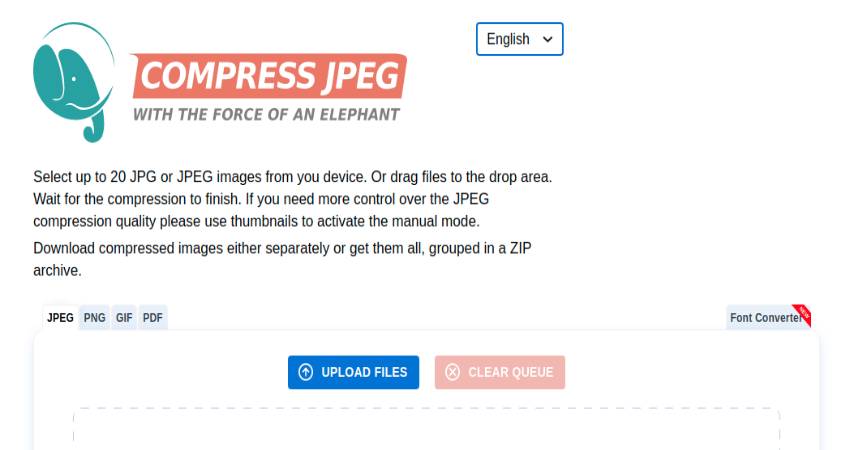
Ein weiteres Bildoptimierungstool auf unserer Liste ist Compress JPEG. Mit diesem Tool können Sie bis zu 20 Bilder gleichzeitig hochladen und optimieren. Sobald der Vorgang abgeschlossen ist, können Sie sie entweder alle auf einmal oder einzeln herunterladen.
Zusätzlich zum Komprimieren von Bildern können Sie auch das Format von Bildern ändern. Beispielsweise können Sie PNG in JPG oder SVG in PNG konvertieren.
5. Kompressor.io

Compressor.io ist ein großartiges Tool zur Optimierung von WordPress-Bildern. Mit Compressor.io können Sie Bilder um bis zu 90 % komprimieren, was zu einer schnelleren Ladezeit Ihrer Website führt.
Dieses Tool unterstützt GIF, PNG, JPEG und SVG.
Abschließende Gedanken
Wenn Sie keine für das Web optimierten Bilder speichern, sollten Sie jetzt damit beginnen. Dies wirkt sich erheblich auf die Geschwindigkeit Ihrer Website aus, und Ihre Benutzer werden es zu schätzen wissen.
Ganz zu schweigen davon, dass schnellere Websites besser für SEO sind, und Sie werden höchstwahrscheinlich einen Anstieg Ihrer Suchmaschinenränge feststellen.
Abgesehen von der Bildoptimierung sind die beiden Dinge, die Ihnen dabei helfen können, Ihre Website zu beschleunigen, die Verwendung eines WordPress-Caching-Plugins und die Verwendung eines WordPress-CDN.
Alternativ können Sie einen verwalteten WordPress-Hosting-Service verwenden, der normalerweise sowohl Caching als auch ein CDN als Teil des Pakets enthält.
Wir hoffen, dass dieser Beitrag Ihnen hilft zu lernen, wie Sie Bilder für WordPress optimieren. Wenn Ihnen dieser Beitrag gefällt, möchten Sie vielleicht auch lesen:
- Beste Bildoptimierungs-Plugins für WordPress
- Beschleunigen Sie Ihre WordPress-Website im Jahr 2022
- WordPress SEO-Tipps zur Steigerung des Website-Rankings
